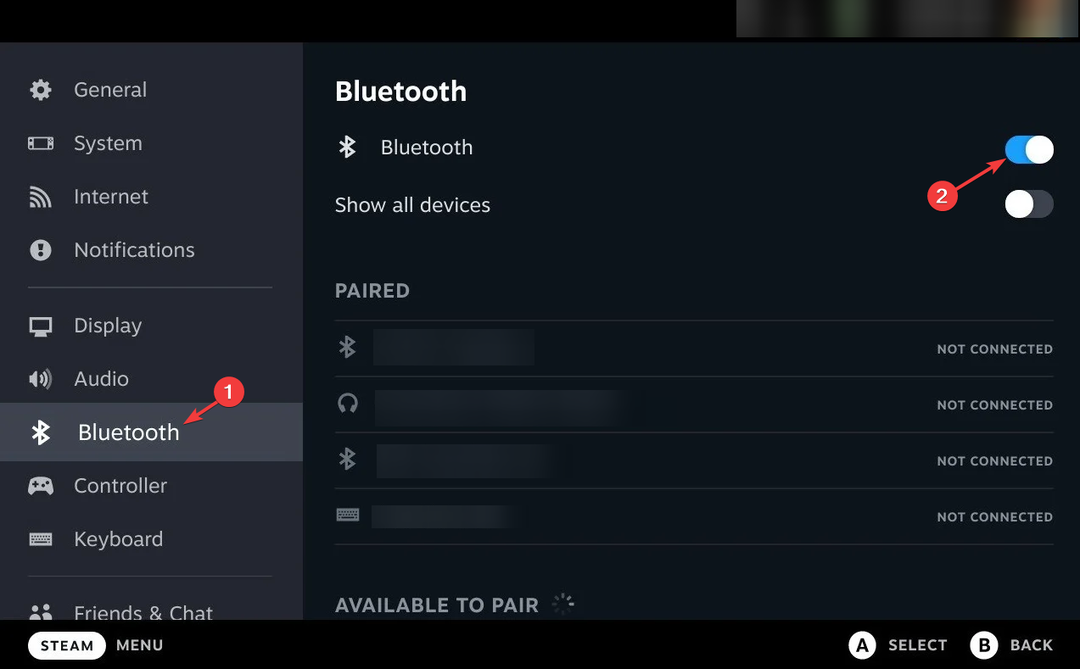Če želite dobiti Zeldo, potrebujete emulator na Steam Deck
- Za igrajte Zeldo na Steam Deck, najprej omogočite Expert Mode na Steam Deck.
- Zdaj morate namestiti emulator, kot je Emudeck ali Yuzu, da dobite igro.

XNAMESTITE TAKO, DA KLIKNETE NA PRENOS DATOTEKE
- Prenesite Fortec in ga namestite na vašem računalniku.
- Zaženite postopek skeniranja orodja da poiščete poškodovane datoteke, ki so vir vaše težave.
- Desni klik na Začetek popravila tako da lahko orodje zažene algoritem za popravljanje.
- Fortect je prenesel 0 bralcev ta mesec.
Legenda o Zelda je akcijsko-pustolovska igra, ki jo je razvil in izdal Nintendo. Igra ima veliko različic in prej je bila omejena na Nintendo Switch.
Ne več; zdaj lahko z emulatorjem prenesete in predvajate Zeldo na svojem Steam Decku. V tem priročniku bomo razpravljali o navodilih po korakih, kako ga namestiti na ročno napravo.
Kako lahko igram Zeldo na Steam Deck?
Preden preidemo na podrobne korake, si oglejmo nekaj stvari, ki jih morate narediti:
- Prepričajte se, da imate igro, preden jo posnemate na Steam Deck.
- Izklopite anti-aliasing.
- Kartico SD formatirajte kot ext4 (ali btrfs), da bo združljiva z EmuDeck.
Zdaj sledite vsem korakom na enak način, kot je navedeno spodaj.
1. Namestite EmuDeck
- Za kartice SD formatirajte kartico SD Igralni način na SteamOS.
- Na vašem Steam Decku pritisnite Steam in nato pritisnite Moč in izberite Preklopite na namizje.
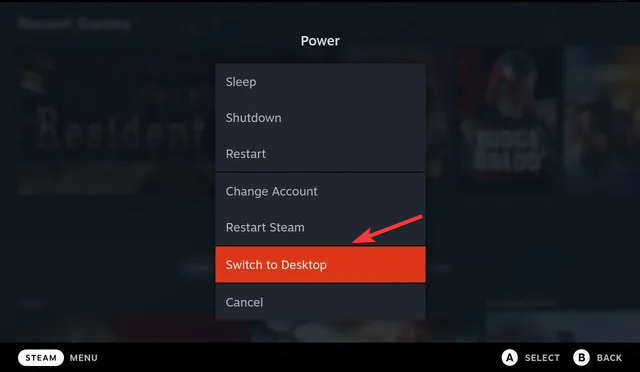
- Prenesi Namestitveni program EmuDeck z uradne spletne strani. Kopirajte namestitveni program na namizje Steam Decka in ga zaženite.
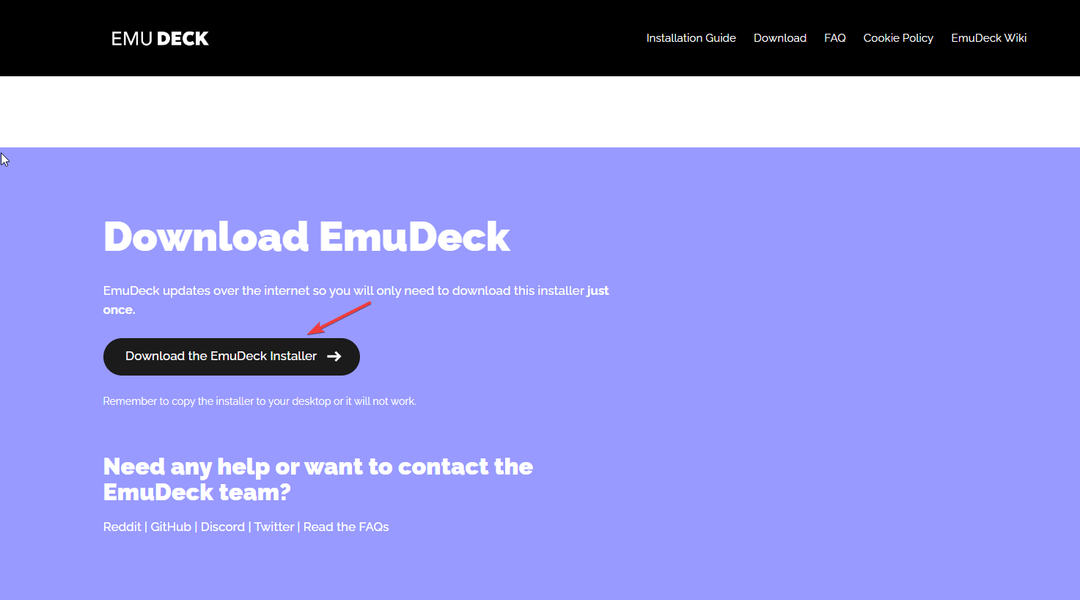
- Nato poiščite Emulacija/romi mapo, ki jo je ustvaril namestitveni program, in vanjo kopirajte svoje igre.
- Kosilo Steam ROM Manager prek EmuDeck. Vsak razčlenjevalnik ustreza emulatorju; omogočite tiste, ki jih želite uporabljati.
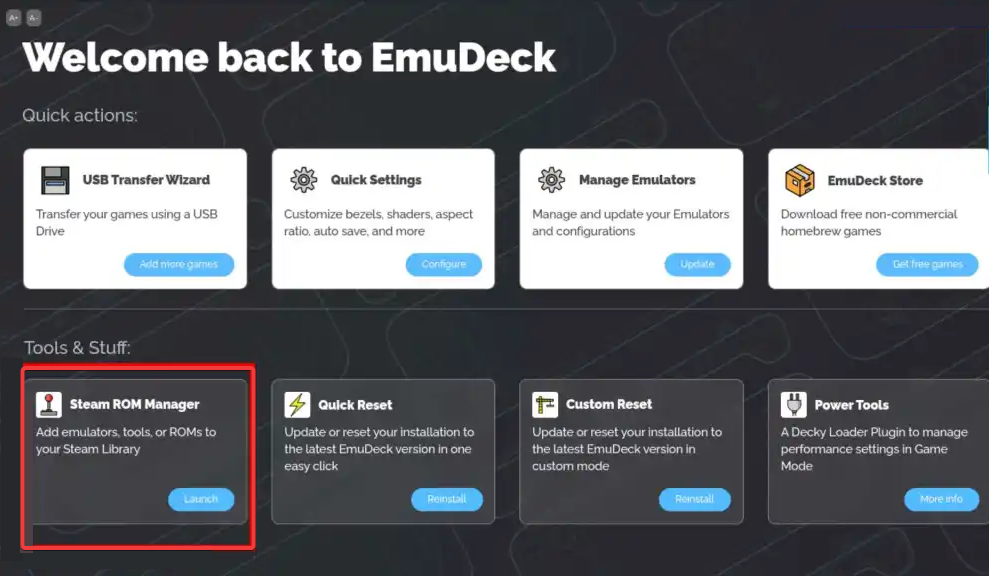
- Ko izberete, kliknite Predogled, potem Razčleni. Slike bodo prenesene; počakajte, da se postopek zaključi.
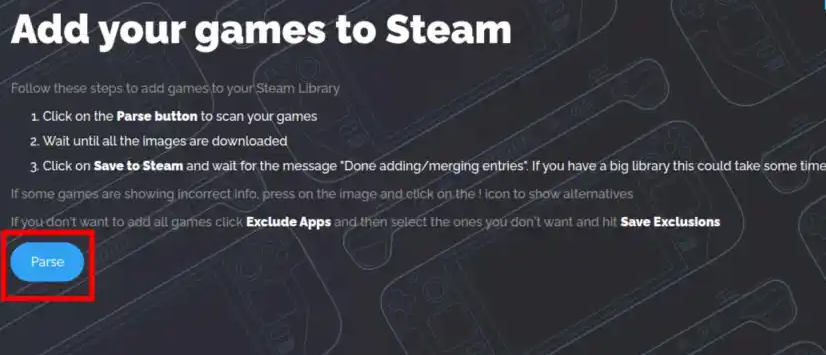
- Kliknite Shrani v Steam. Ko bo končano, bodo izbrani ROM-i in orodja dodani v knjižnico Steam.
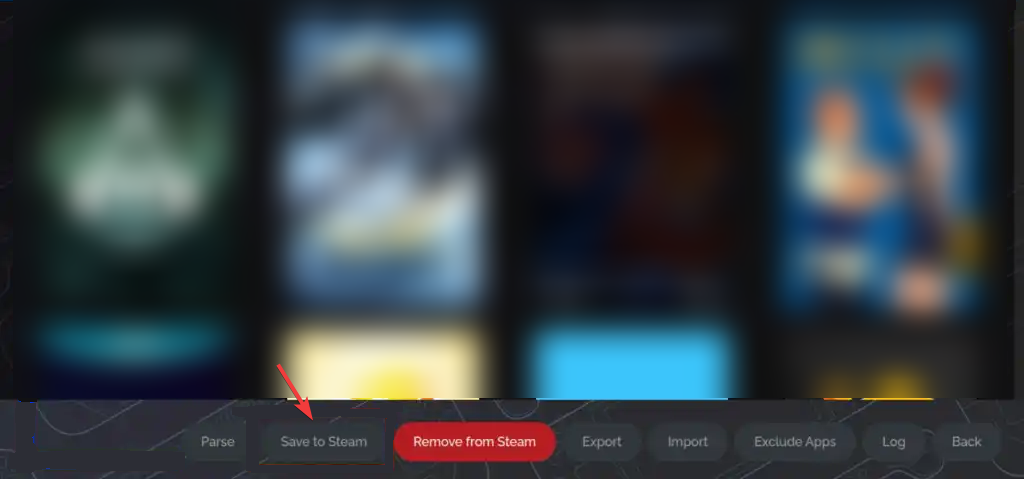
- Zapri Upravitelj Steam Rom, kliknite Vrnitev v igralni način na namizju, da dokončate namestitev.
- Pojdi do GitHubova PowerTools strani.
- Poiščite zeleni gumb z imenom Kodain kliknite, da se prikaže spustni meni.
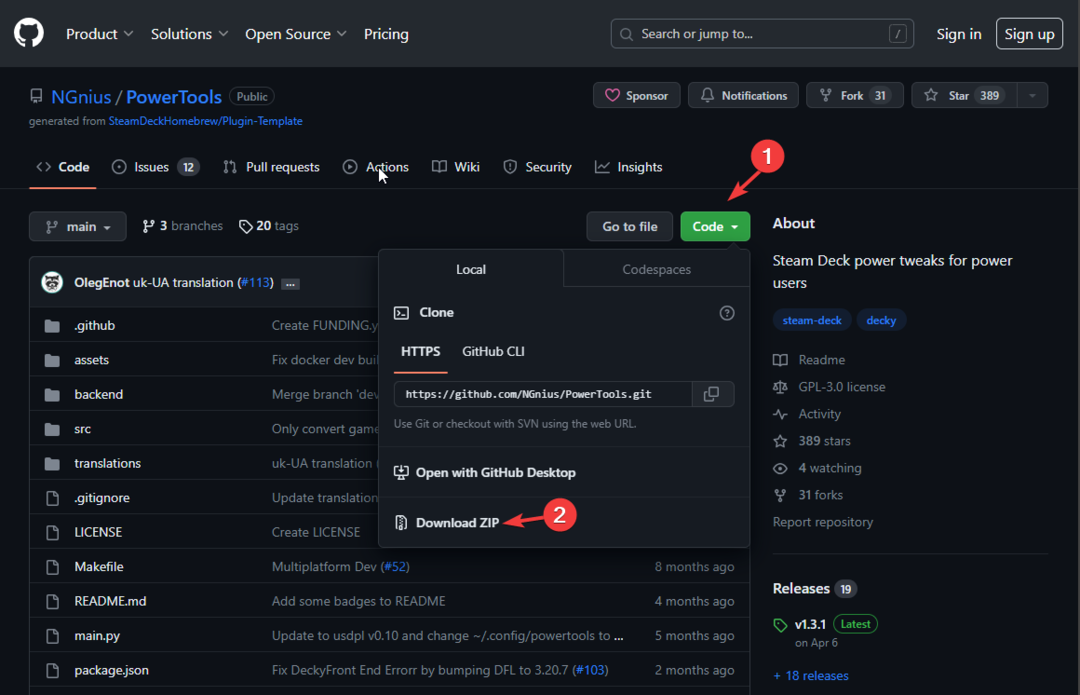
- Zdaj kliknite Prenesite Zip da ga dobim.
- Dvokliknite datoteko, da jo ekstrahirate v Steam Deck.
3. Prenesite odvisnosti
Ta metoda potrebuje računalnik z operacijskim sistemom Windows z operacijskim sistemom Windows 7, 10 ali 11 in stabilno povezavo Wi-Fi, na katero se lahko povežeta tako računalnik kot Deck.
3.1 Namestite Winpinator
- V računalniku s sistemom Windows obiščite GitHubov Winpinator strani.
- Pojdi na Sprostitev naslov, ki se nahaja na desni strani strani, in kliknite Zadnje.
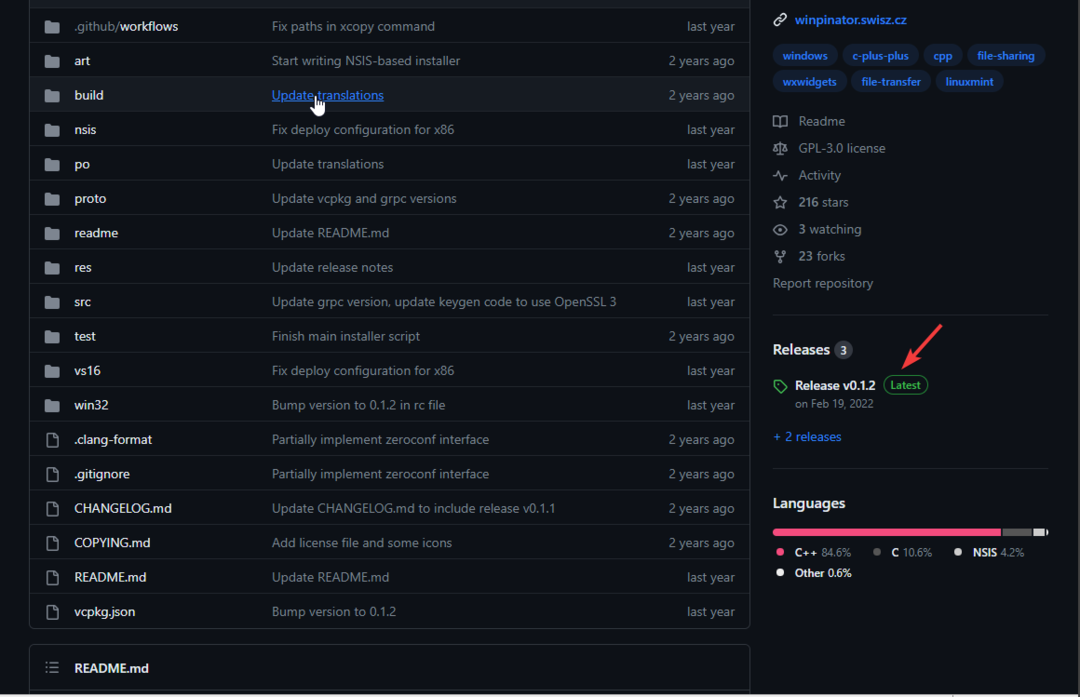
- Kliknite na winpinator_setup_0.1.2_x64.exe datoteko in jo prenesite.
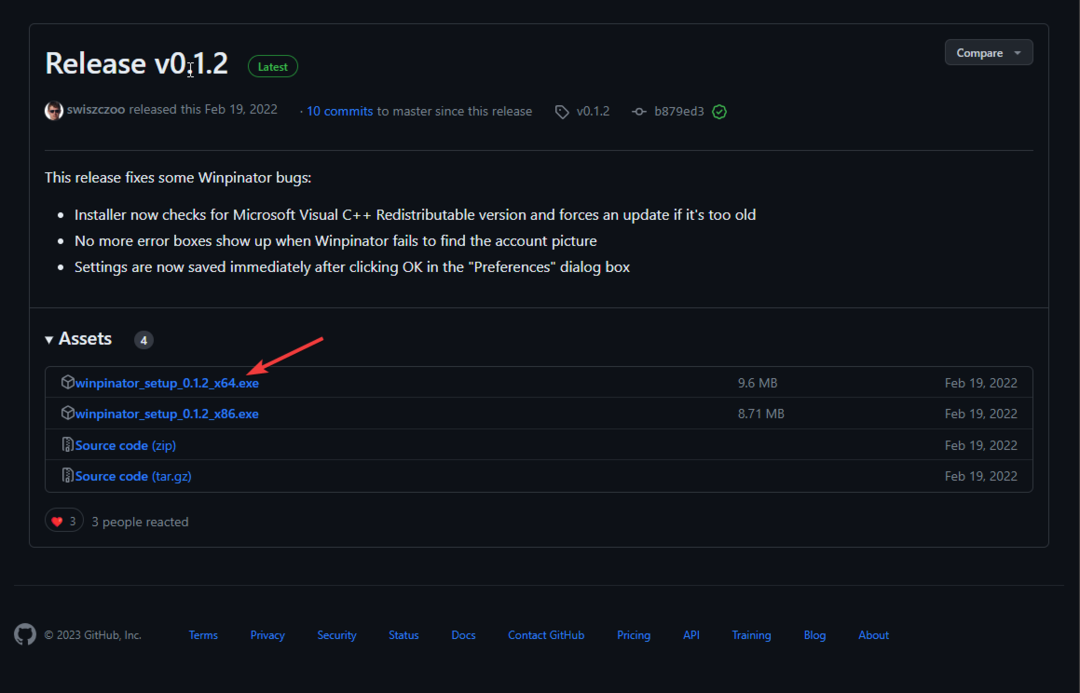
- Dvokliknite datoteko in sledite navodilom na zaslonu, da dokončate postopek.
3.2 Namestite emulator Cemu
- V računalniku obiščite GitHub Cemu strani. Pojdite na najnovejšo izdajo in jo kliknite.
- Nato pod Sredstva poiščite in kliknite cemu-2.0-45-windows-x64.zip da ga prenesete.
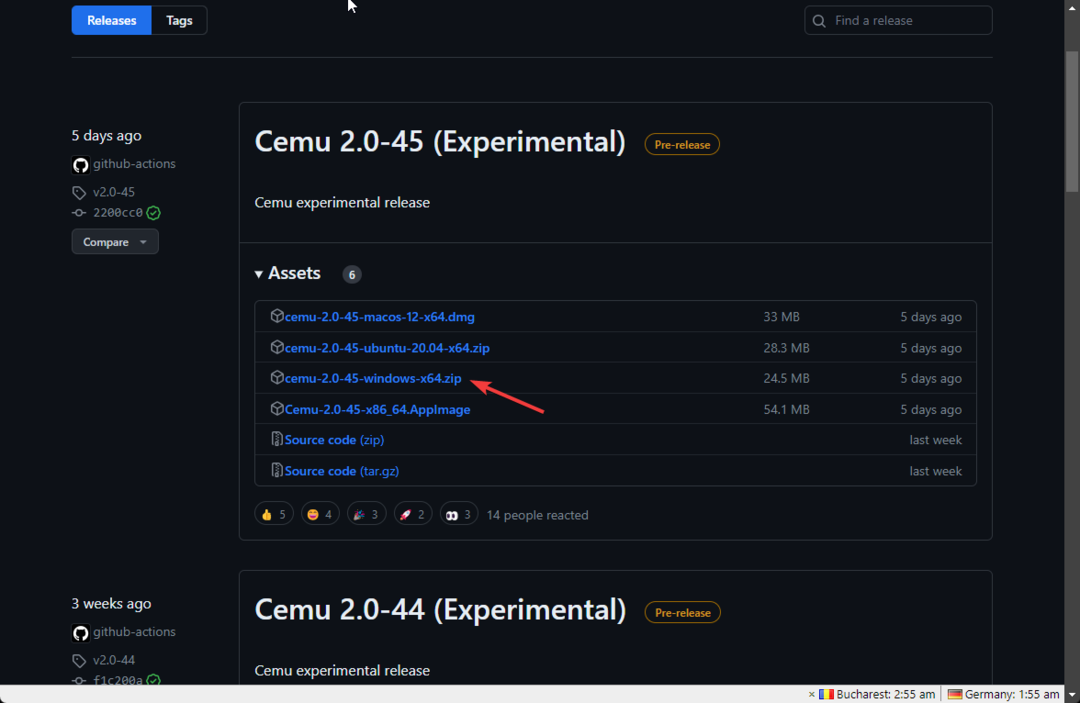
- Dvokliknite datoteko in sledite navodilom za namestitev.
3.3 Pridobite Wii U USB Helper
- V računalniku obiščite GitHubov Wii U USB pomočnik strani.
- Pojdite na najnovejšo izdajo pod Sredstva, poiščite in kliknite USBHelperInstaller.exe za prenos datoteke.
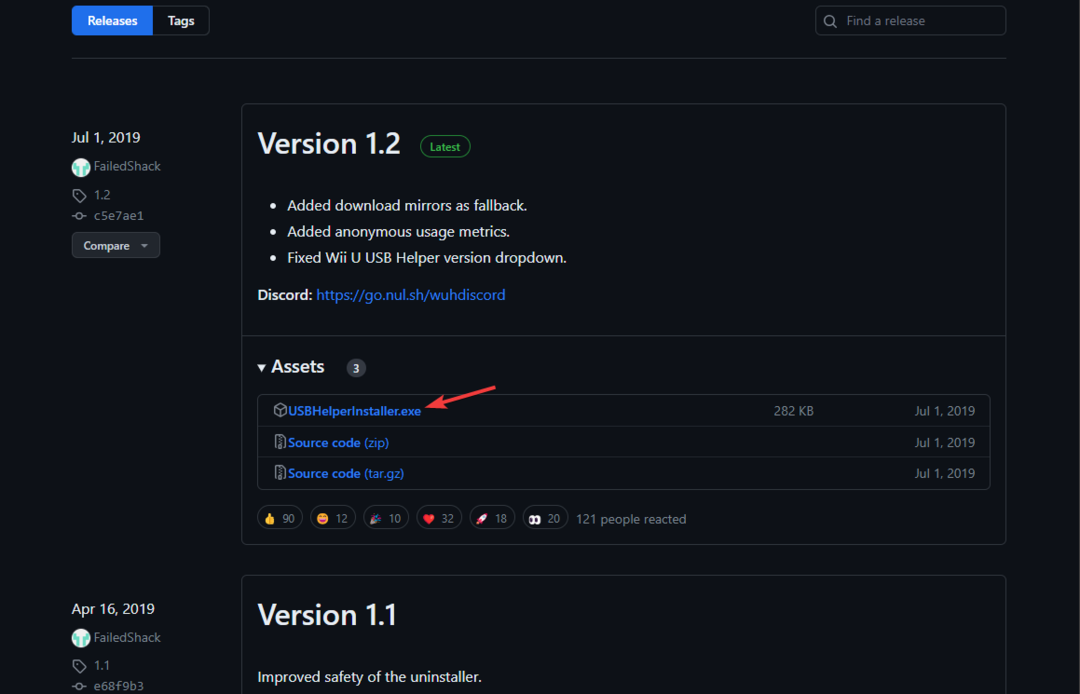 Dvokliknite namestitveno datoteko in sledite navodilom za dokončanje postopka.
Dvokliknite namestitveno datoteko in sledite navodilom za dokončanje postopka. - Zdaj izberite regijo in se strinjate z zavrnitvijo odgovornosti.
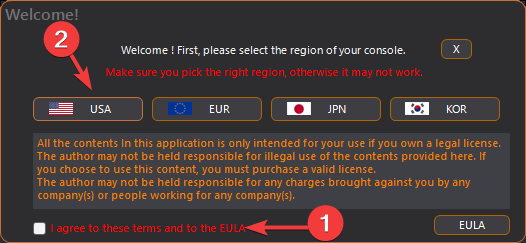
- Nato vas bo aplikacija pozvala, da izberete mapo za shranjevanje iger. Ustvarite mapo v svojem pogonu in jo poimenujte Prenosi USBHelper; nato ustvarite dve mapi znotraj te mape in ju poimenujte DL-Enc in DL-dec, oz. Izberite DL-Enc in kliknite Izbrana mapa.
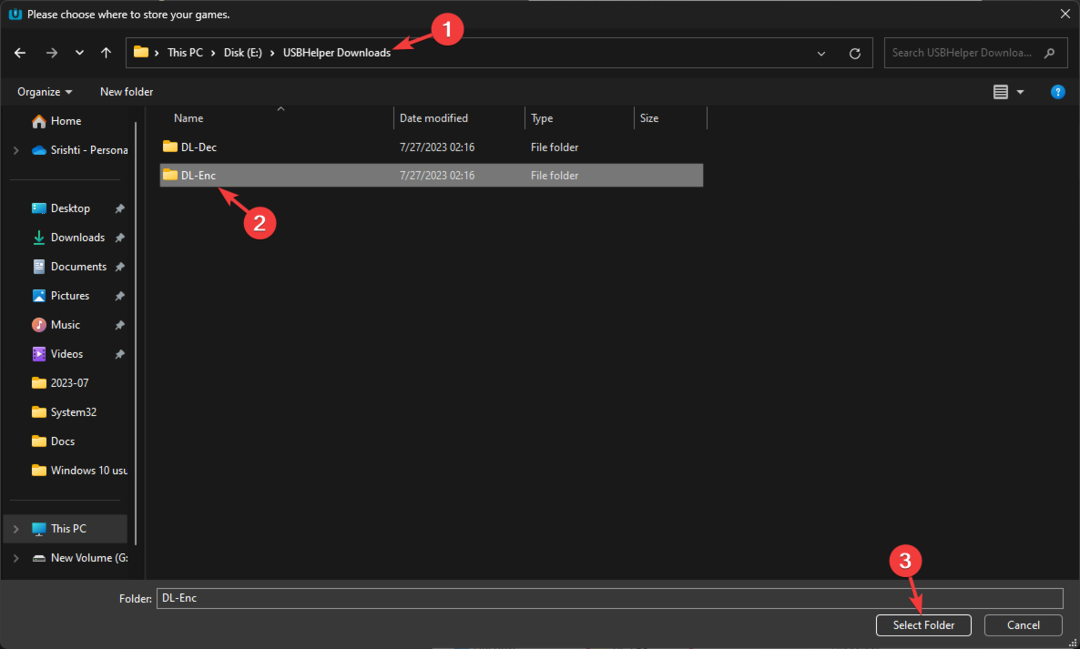
- Naslednji na Vstopnica stran, Za WiiU možnost, vnesite ta ukaz in kliknite v redu:
titlekeys.ovh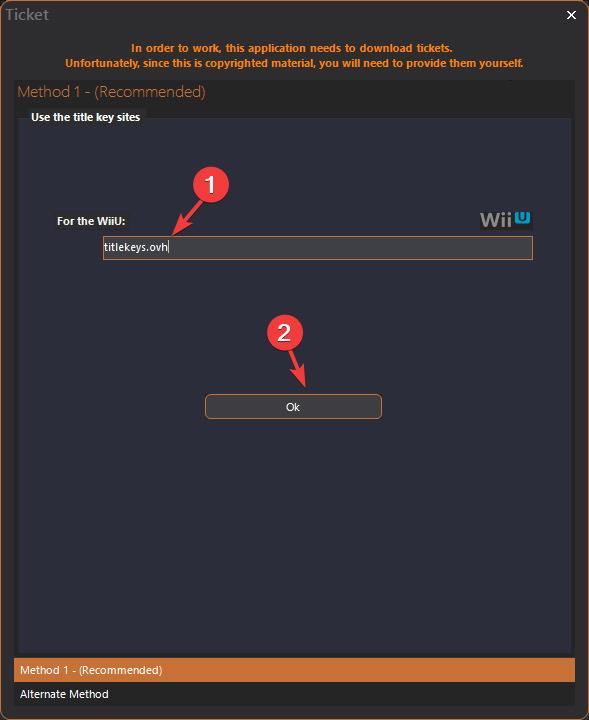
- Naložila se bo aplikacija Wii U USB Helper; lahko traja nekaj časa, zato počakajte, da se postopek zaključi.
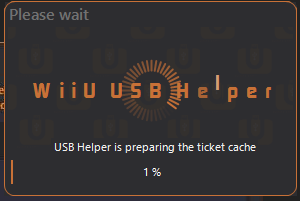
- Ko je naložen, pojdite na Imenik ekstrakcij možnost.
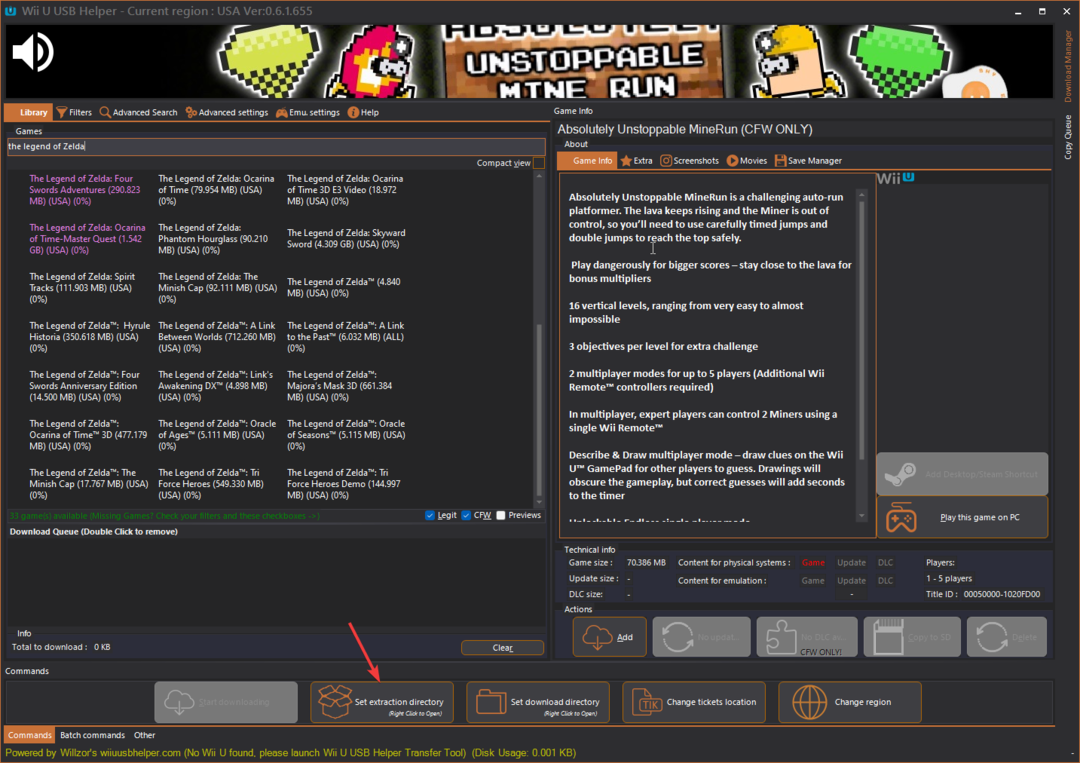
- V naslednjem oknu izberite DL-dec mapo, ki ste jo ustvarili prej.
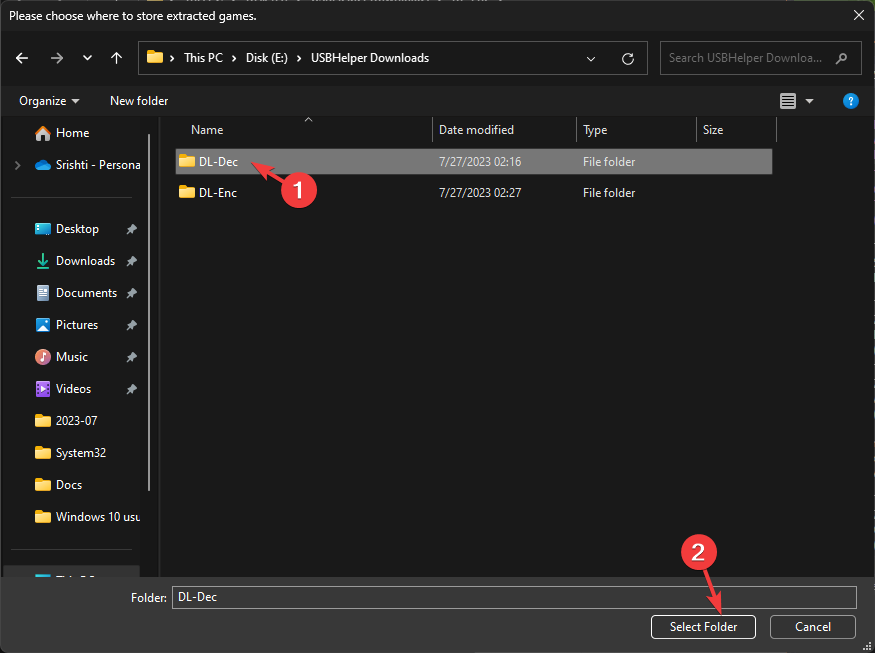
- Zdaj je vse pripravljeno; igre lahko prenesete na svoj računalnik.
4. Prenesite igro v formatu .wua
- Na Wii U USB pomočnik okno, vrsta legenda o zeldi in izberite različico, ki jo želite prenesti.
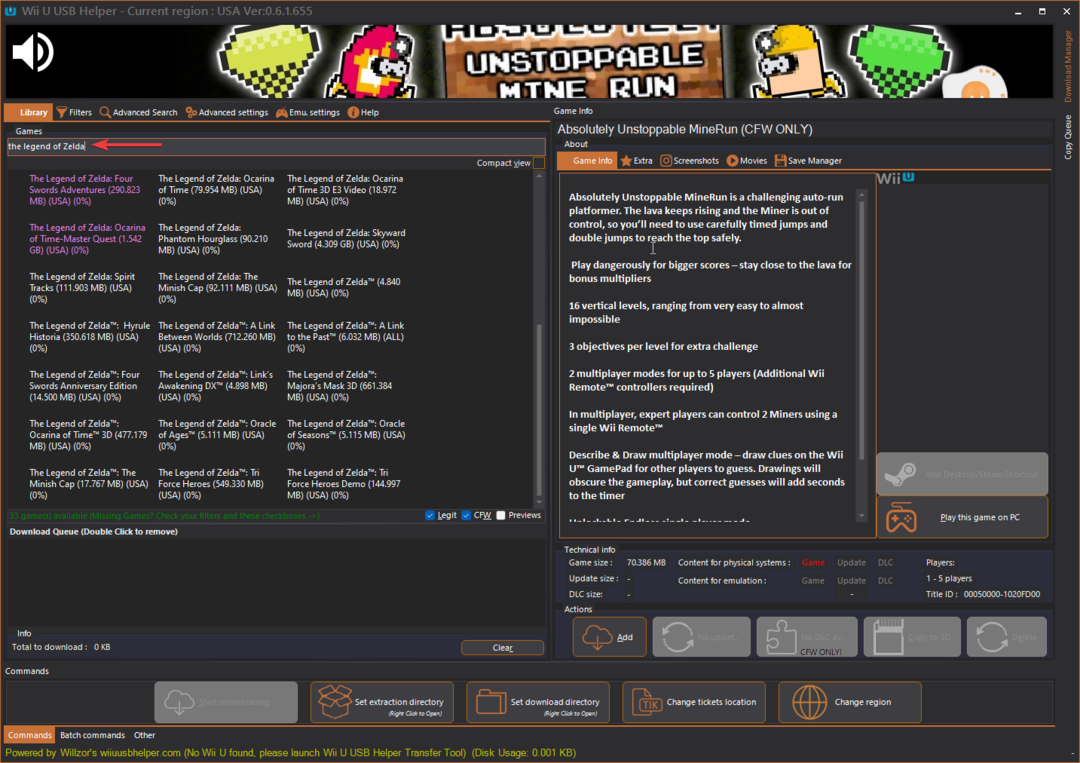
- Izberite različico, ki jo želite namestiti, in v desnem podoknu izberite Dodaj, Dodaj DLC & Dodaj posodobitev.
- Zdaj kliknite Začnite prenašati.
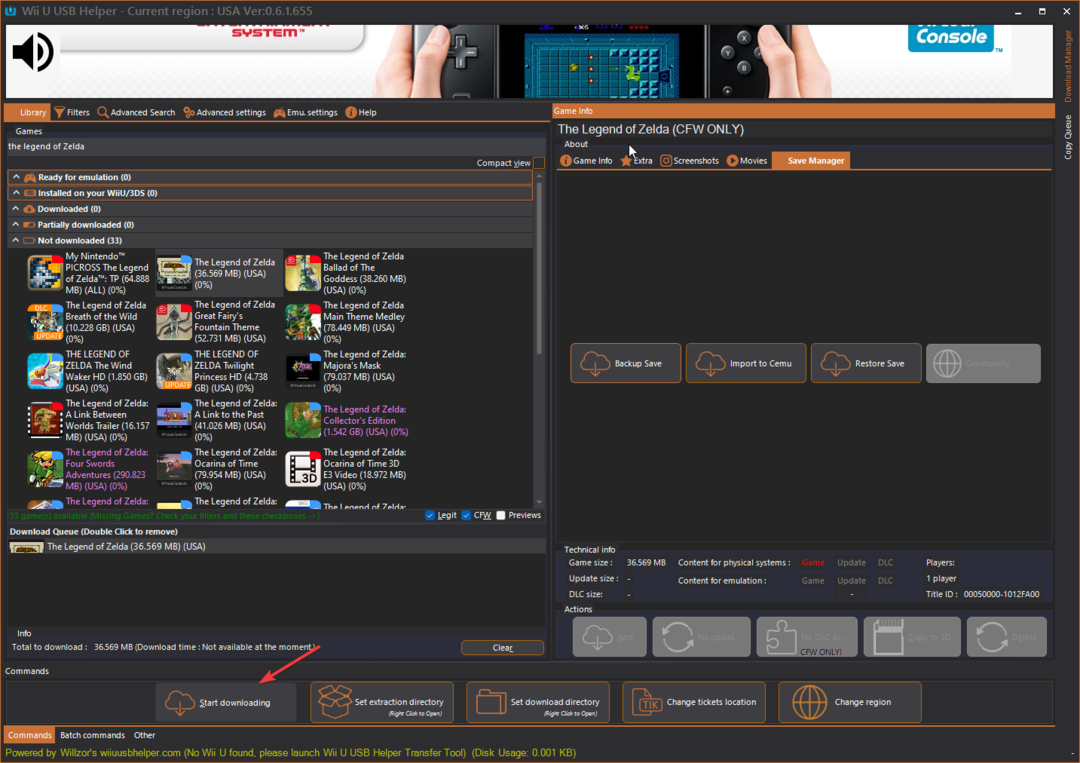
- Videli boste upravitelja prenosov, ki prikazuje napredek.
- Ko je končano, ga kliknite z desno tipko miške in izberite Razpakiraj (Cemu) in izberite mapo.
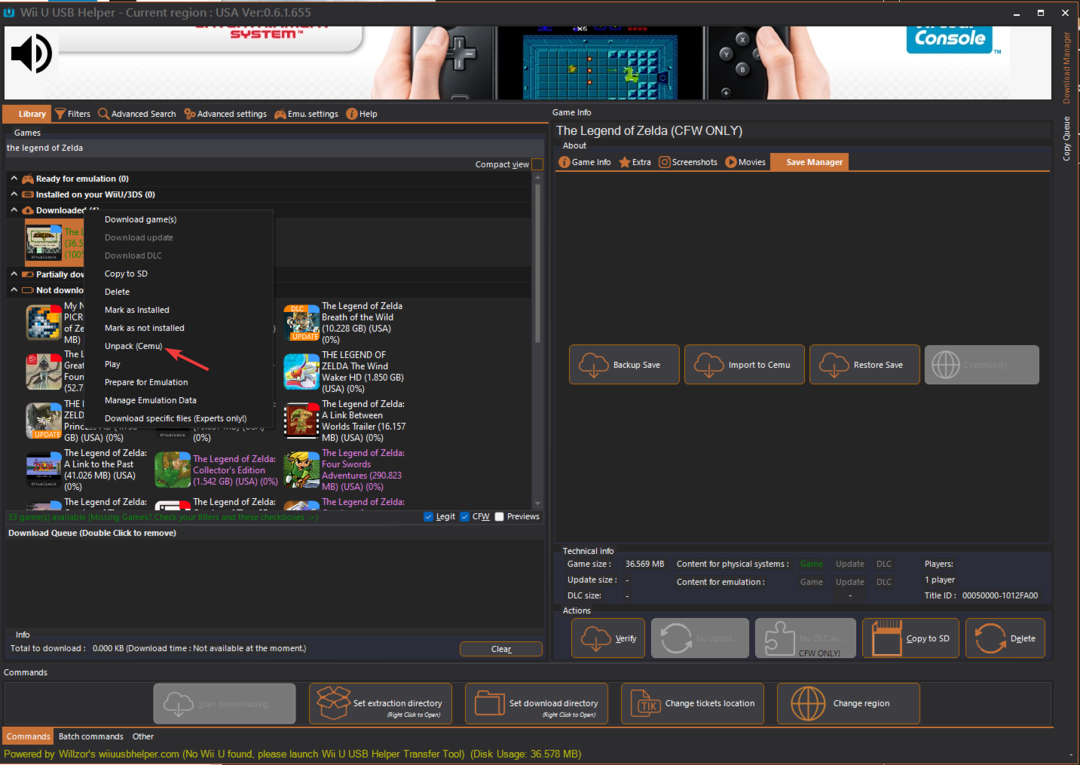
- Pojdi do Namizje in dvakrat kliknite Cemu da ga odprete.
- Nato pojdite na mapa, nato izberite Namestite naslov igre, posodobitev ali DLC.
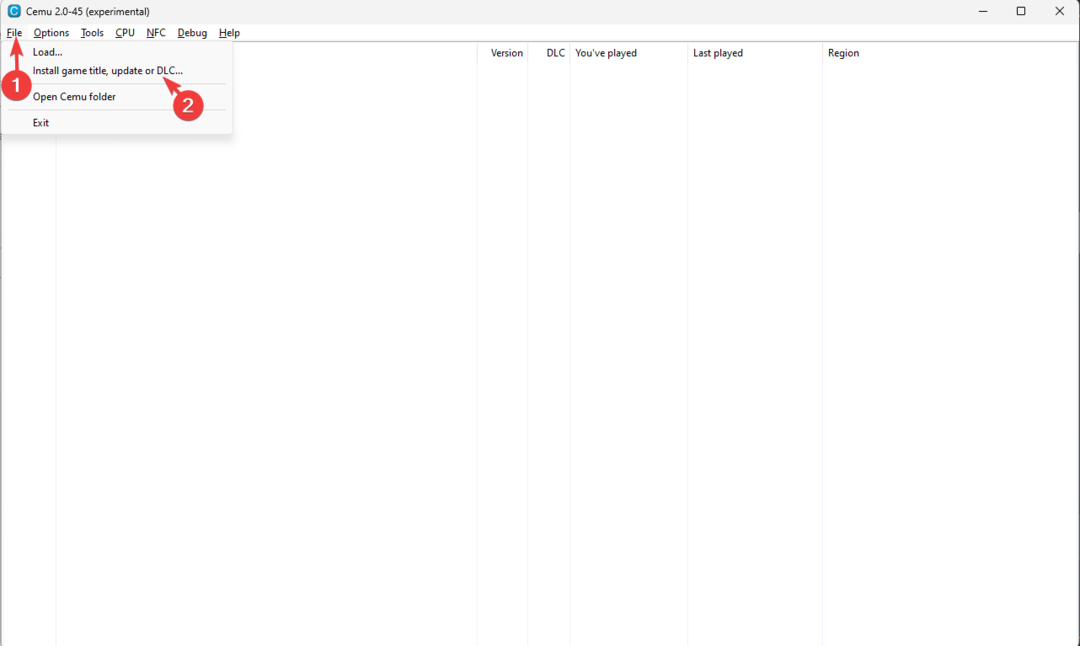
- Poiščite in izberite mapo igre; ko bo naslov nameščen, boste prejeli Naslov nameščen! sporočilo. Kliknite v redu zapreti.
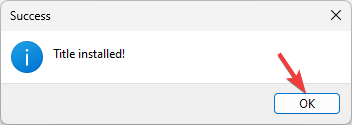
- Igra se prikaže v meniju Cemu. Kliknite Orodja, potem Upravitelj naslovov.
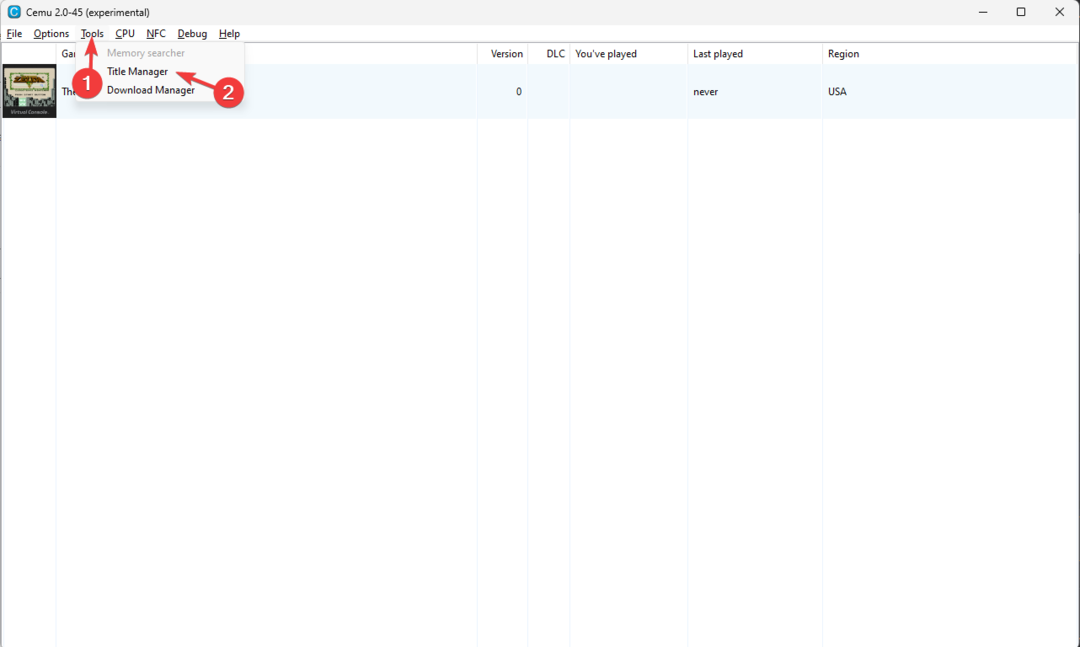
- Na Upravitelj naslovov z desno miškino tipko kliknite osnovno različico igre in kliknite Pretvori v stisnjen arhiv Wii U (.wua).
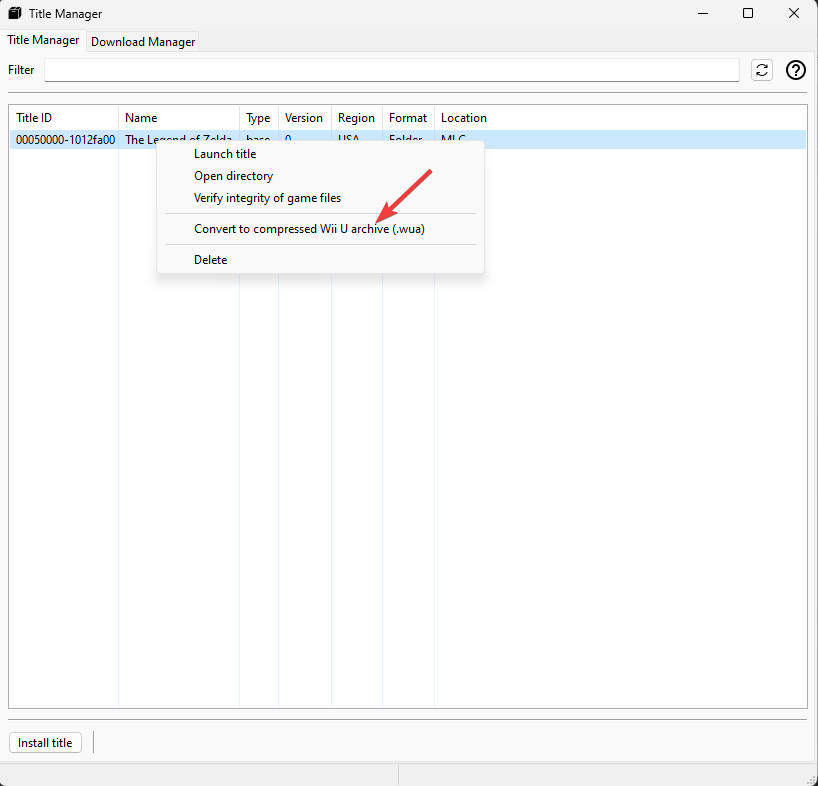
To bo staro arhaično strukturo Wii U ROM pretvorilo v eno datoteko in prihranilo prostor za shranjevanje.
- Te statistike Xbox, ki jim sprva ne boste verjeli
- BSOD za upravljanje pomnilnika v Valorantu: način, kako to popraviti
- Ne morete dodati sredstev v PlayStation Wallet? Tukaj je, kaj storiti
- Rec Room ne deluje? 3 načini, kako to hitro popraviti
- 5 hitrih načinov za odpravo kode napake Rec Room Error Student
5. Prenesite igro na Steam Deck
- Na Steam Deck pojdite na Namizni način, uporabite aplikacijo Discover ter poiščite in namestite Warpinator. To orodje bo pomagalo komunicirati z aplikacijo Winpinator za prenos datotek.
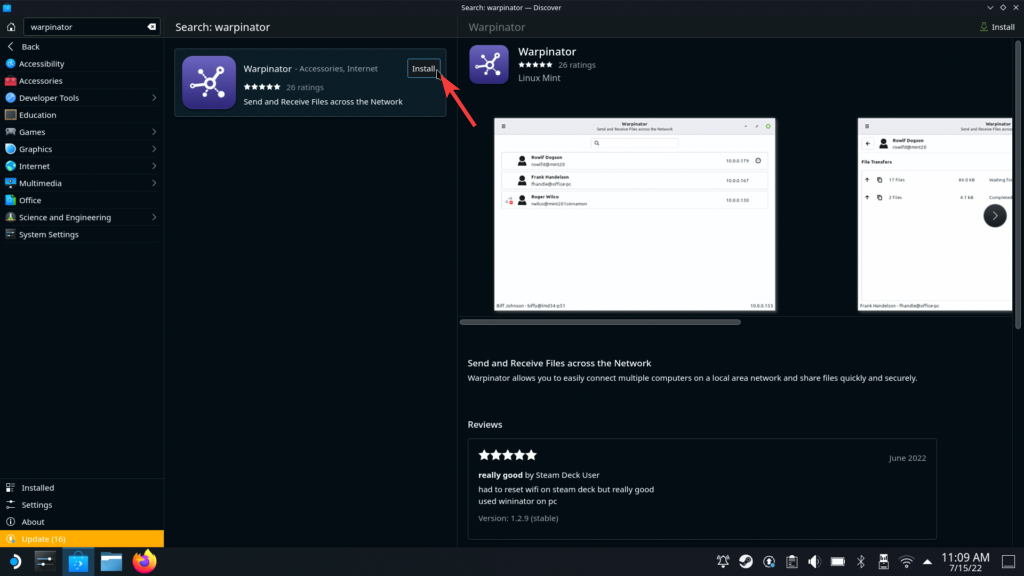
- Pritisnite tipko Windows ključ, vrsta winpinatorin kliknite Odprto. Kosilo Warpinator na Steam Deck.
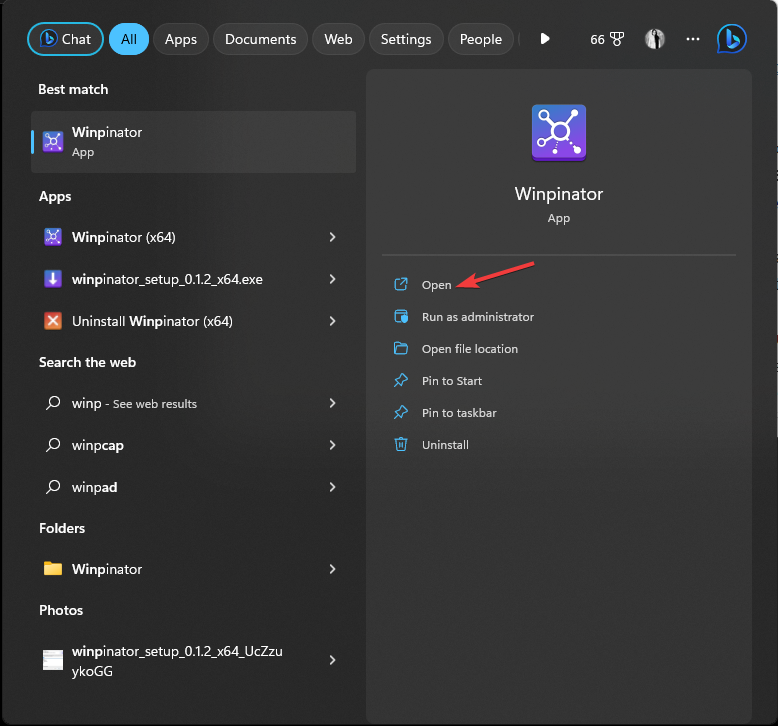
- Prepričajte se, da ste v istem omrežju na obeh napravah, da vzpostavite povezavo.
- Zdaj prenesite datoteko igre (.wua); če zahteva ekstrahiranje, tega ne storite.
6. Nastavljanje stvari na Steam Deck
- Na Steam Deck pojdite na Namizni način, in prenesite Cemu (različica Windows-x64). To bo zamenjalo različico Cemu z EmuDeck, saj ima poskusna različica izvorno podporo za datoteke ROM .wua, s katerimi je lažje ravnati.
- Ko prenesete, ekstrahirajte različico in povlecite in spustite datoteke na to mesto. pot se lahko razlikuje glede na to, kje ste namestili EmuDeck:
EmuDeck Emulation/roms/wiiu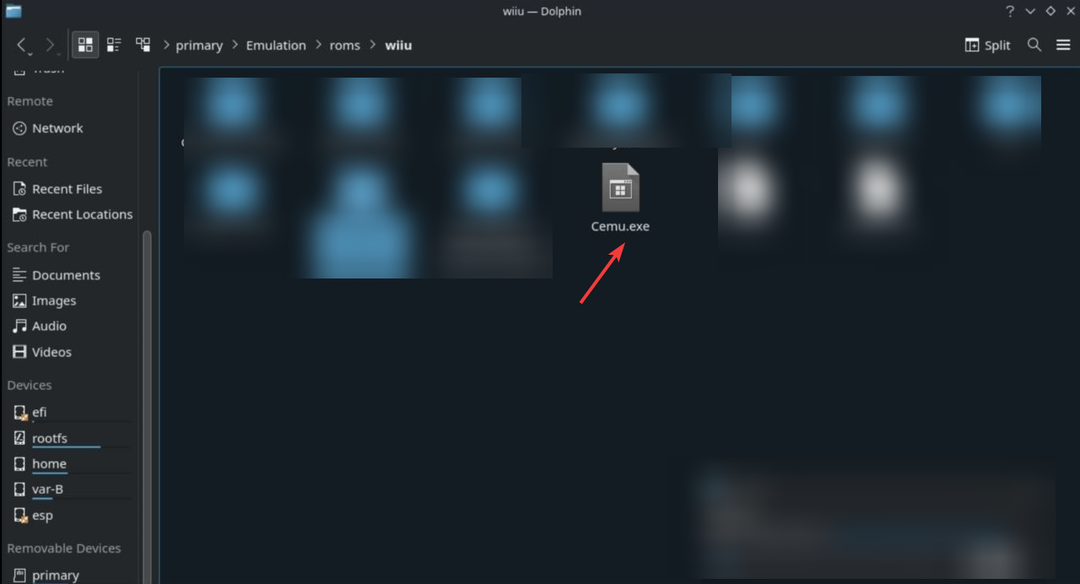
- Sledite navodilom za vpisovanje ali prepisovanje datotek, če ste pozvani.
- Zdaj kliknite z desno miškino tipko Cemu.exe in izberite Dodaj v Steam.
- Zaženite aplikacijo Steam, kliknite z desno miškino tipko Cemu.exein izberite Lastnosti.
- Zdaj klikniteKompatibilnost, nato izberite Vsilite uporabo določenega orodja za združljivost Steam Play in izberite najnovejšo različico Protona (7.0-4).
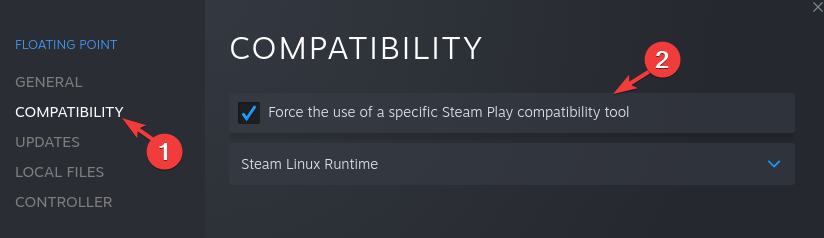
- Poiščite Zelda .wua datoteko in jo premaknite v to mapo:
EmuDeck Emulation/roms/wiiu/roms - Nato zaženite Cemu.exe iz Steama in preverite, ali se igra pojavi v meniju.
- Zaprite Steam in zaženite Steam ROM Manager; pomaknite se do seznama razčlenjevalcev, da poiščete Nintendo Wii U – Cemu (.wud, .wux, .wua), zagotovite, da je omogočen, in ga kliknite.
- Pomaknite se navzdol po nastavitvah v desnem podoknu, poiščite Izvršljiva konfiguracijain spremenite pot do te mape:
EmuDeck's Emulation/roms/wiiu/Cemu.exe - Kliknite na ROM Manager Predogled, potem Ustvarite seznam aplikacijin spremenite filter v Wii U. Pojavila se bo igra Zelda; kliknite Shrani seznam aplikacij in zaprite Steam ROM Manager.
- Ponovno zaženite Steam, z desno miškino tipko kliknite bližnjico do igre The Legend of Zelda na seznamu iger in izberite Lastnosti.
- Kliknite Kompatibilnost, nato izberite Vsilite uporabo določenega orodja za združljivost Steam Play in izberite Protonovo neeksperimentalno različico in končano je.
Strokovni nasvet:
SPONZORIRANO
Nekaterih težav z osebnim računalnikom je težko rešiti, zlasti ko gre za manjkajoče ali poškodovane sistemske datoteke in repozitorije vašega sistema Windows.
Vsekakor uporabite namensko orodje, kot je npr Fortect, ki bo skeniral in zamenjal vaše pokvarjene datoteke s svežimi različicami iz svojega skladišča.
Lahko se vrnete v igralni način in začnete igrati Zeldo na Steam Deck; če pa ga želite optimizirati za gladko delovanje in boljši FPS, se premaknite na naslednji razdelek.
7. Optimizirajte igro
- Najprej potrebujete vnaprej upodobljene predpomnilnike senčil; najdete jih za različico igre pri stran GitHub.
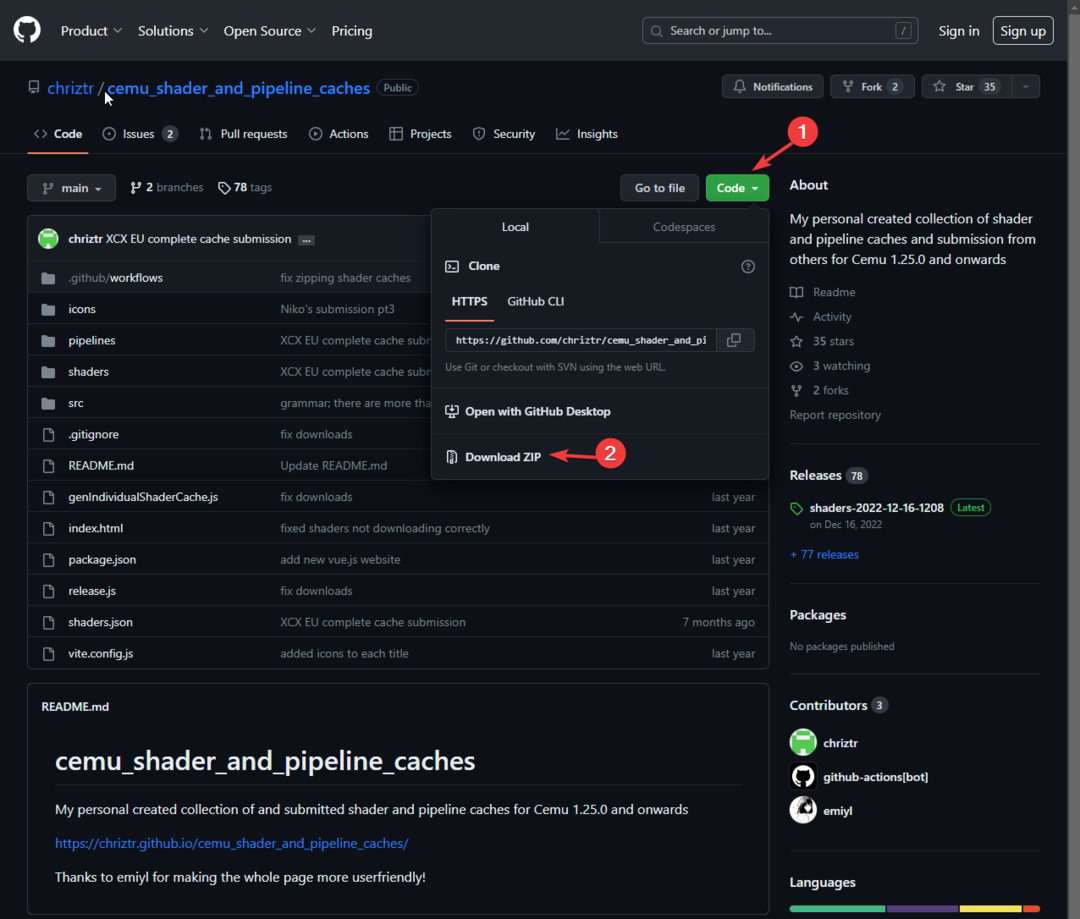
- Nato ekstrahirajte senčnike in kopirajte vsebino v to mapo ter prepišite datoteke, če ste pozvani:
EmuDeck's Emulation/roms/wiiu/shaderCache/transferable - Kosilo Steam, potem Cemu.
- notri Cemu, izberite igro, pojdite na Orodjain izberite Uredite grafične pakete.
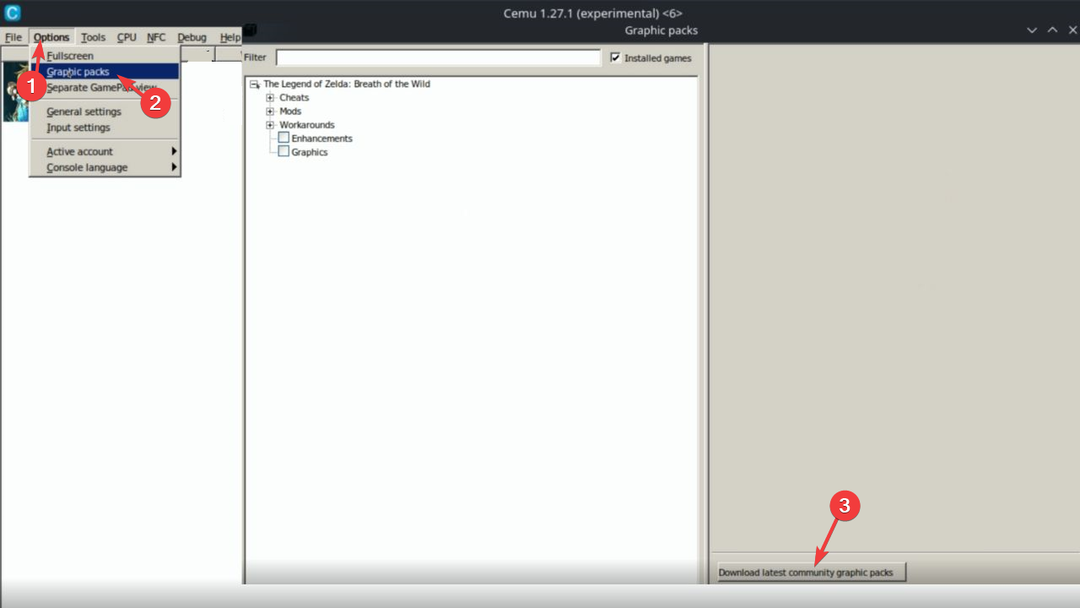
- V oknu, ki se odpre, kliknite Prenesite najnovejše grafične pakete skupnosti.
- Nato razširite Modifikacije zavihek, omogoči FPS++.
- Če želite spremeniti način, izberite Napredne nastavitve in omejitev števila sličicS, nato izberite 40 FPS.
- Preklopite na Rešitve zavihek, omogoči Izboljšave in grafika.
- Če želite igrati v izvorni ločljivosti Steam Deck, kliknite Grafika in spremenite razmerje stranic, nato izberite 16:10, in za Resolucija, izberite 1280×800.
- Nato se prepričajte, da imate Vtičnik PowerTools namestite in zaženite igro Zelda iz igralnega načina.
- V igri kliknite fizične tri pike gumb na vašem krovu.
- Na Izvedba kliknite Hitrost osveževanjain izberite 40.
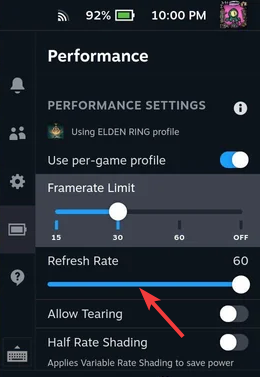
- Kliknite Omejitev števila sličicin izberite 40.
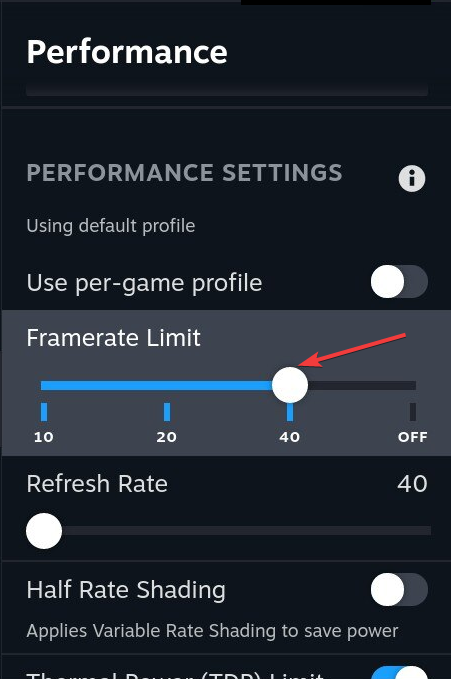
- Nato kliknite isto gumb s tremi pikami na Steam Deck.
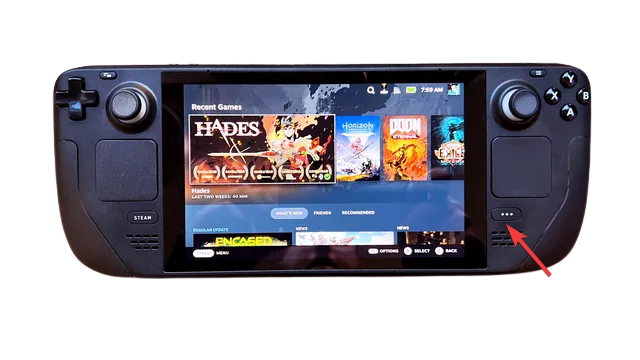
- Pojdi na Vključiti in pojdite na PowerTools. Kliknite Onemogoči SMT; in potem za Niti, izberite 4.
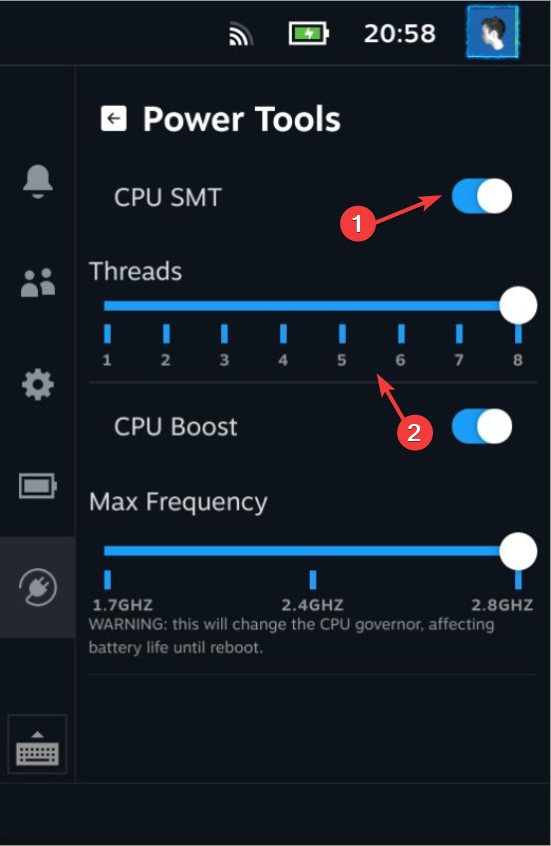
Če želite igro igrati brez povezave brez prekinitev, pojdite na naslednji razdelek.
8. Igrajte brez povezave
- Kosilo Namizni način na Steam Deck, nato zaženite Steam.
- Nato zaženite Cemu prek Steama.
- Pojdi do Opcije, nato kliknite Nastavitve vnosa.
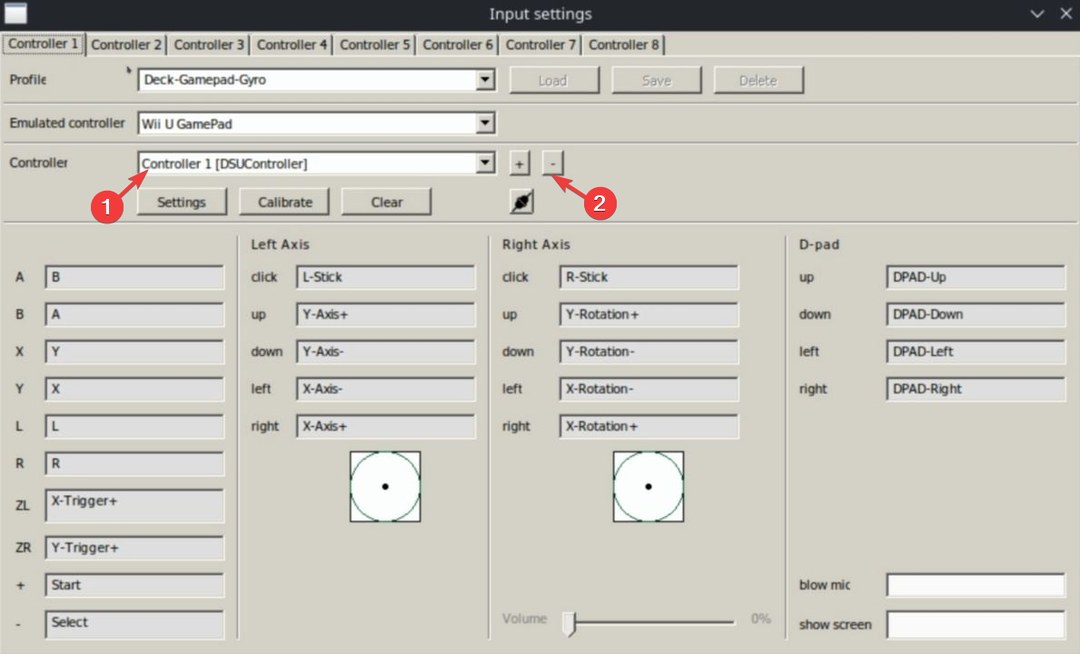
- Pojdi do Krmilnik 1 (DSUController), in pritisnite gumb minus, da izbrišete profil, tako da ostane samo XInput.
- spremeniti Emuliran krmilnik od Igralni plošček Wii U do Krmilnik Wii U Pro.
Če ga izbrišete, boste Cemu preprečili nalaganje naprav DSUController, ki potrebujejo internetno povezavo.
Torej, to so koraki, ki jih morate upoštevati, da namestite in igrate Zeldo na Steam Decku in se odpravite na akcijsko-pustolovsko popotovanje Zelde.
Iščete način za namestite Zelda: Breath of the Wild na PC? Preberite ta informativni vodnik, če želite izvedeti najlažje načine.
Če imate vprašanja ali predloge, jih omenite v spodnjem oddelku za komentarje.
Imate še vedno težave?
SPONZORIRANO
Če zgornji predlogi niso rešili vaše težave, se lahko vaš računalnik sooči s hujšimi težavami s sistemom Windows. Predlagamo, da izberete rešitev vse v enem, kot je Fortect za učinkovito odpravljanje težav. Po namestitvi samo kliknite Poglej in popravi in nato pritisnite Začetek popravila.
![Usodna napaka Steam Deck [vzroki in preprosti popravki]](/f/2b265b1f4d48fed76b4b6049454fcf52.jpg?width=300&height=460)